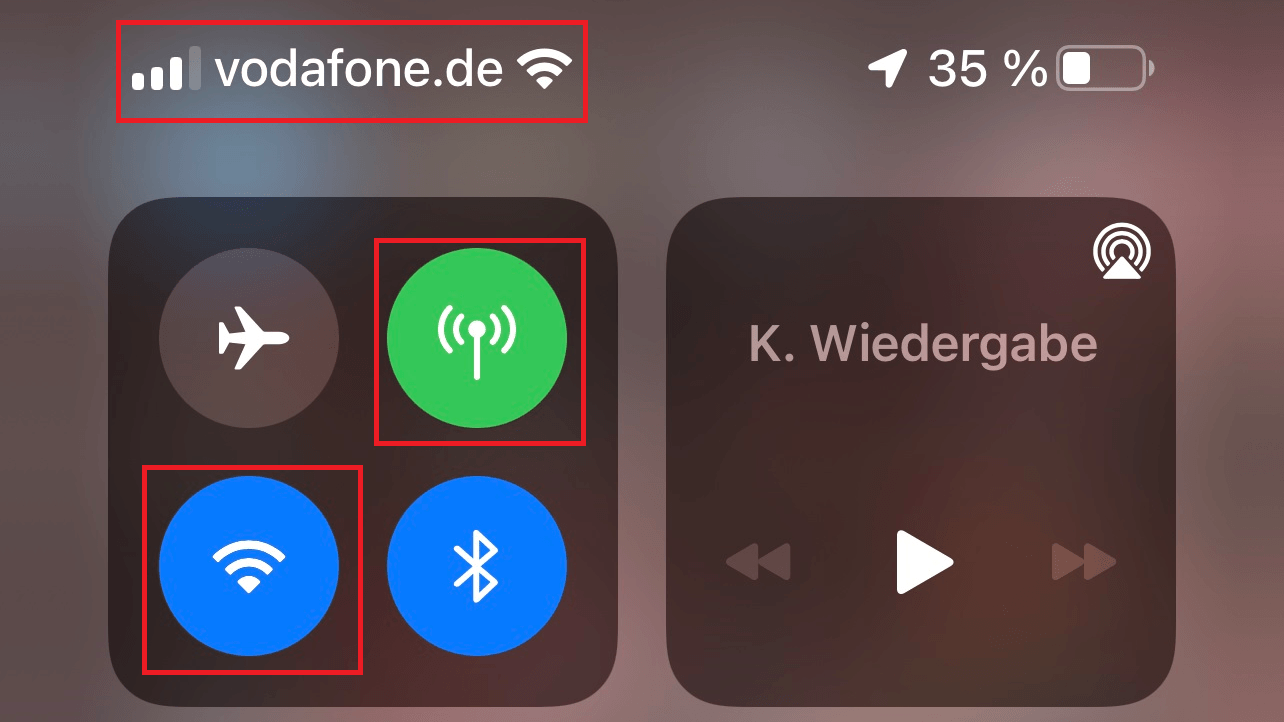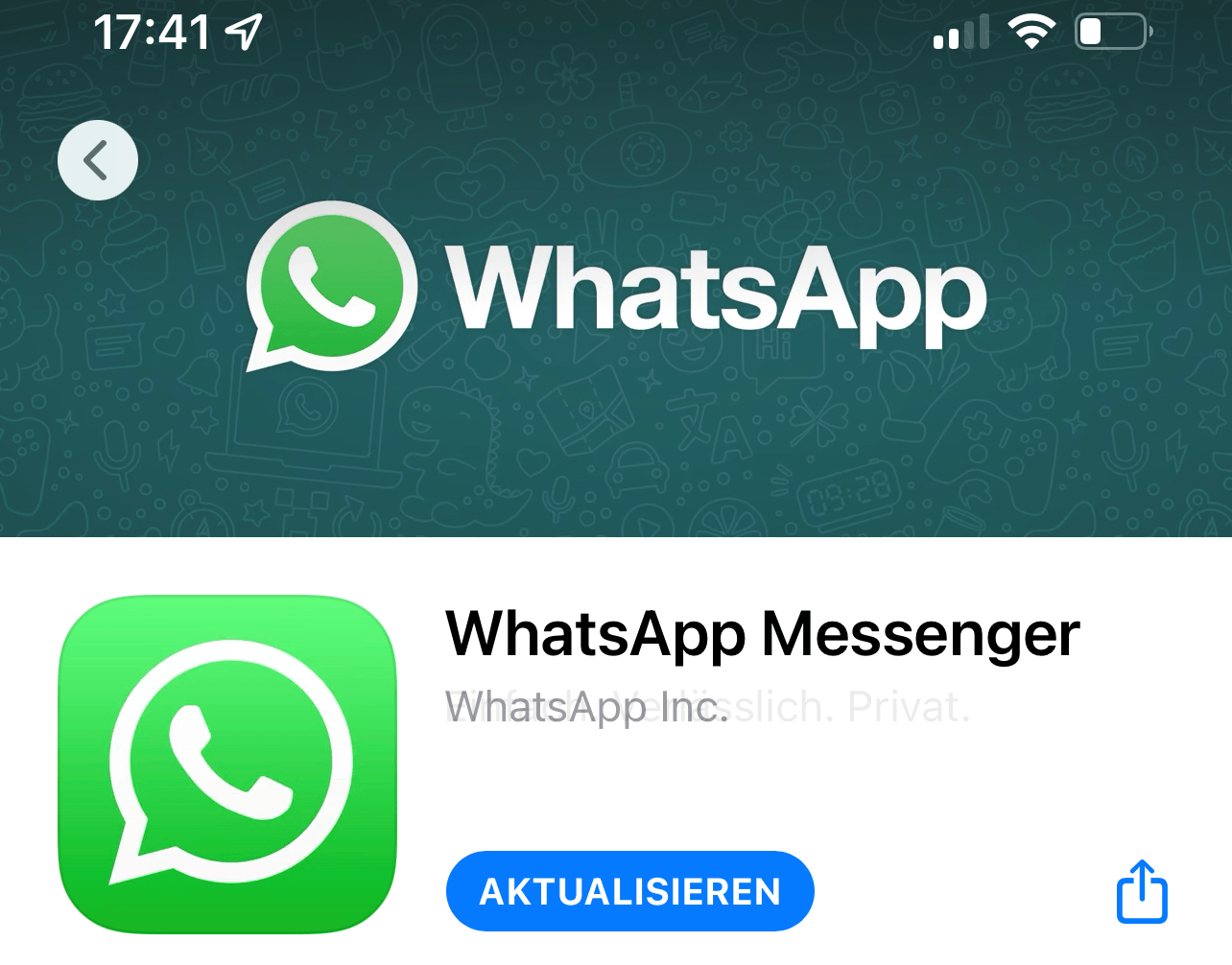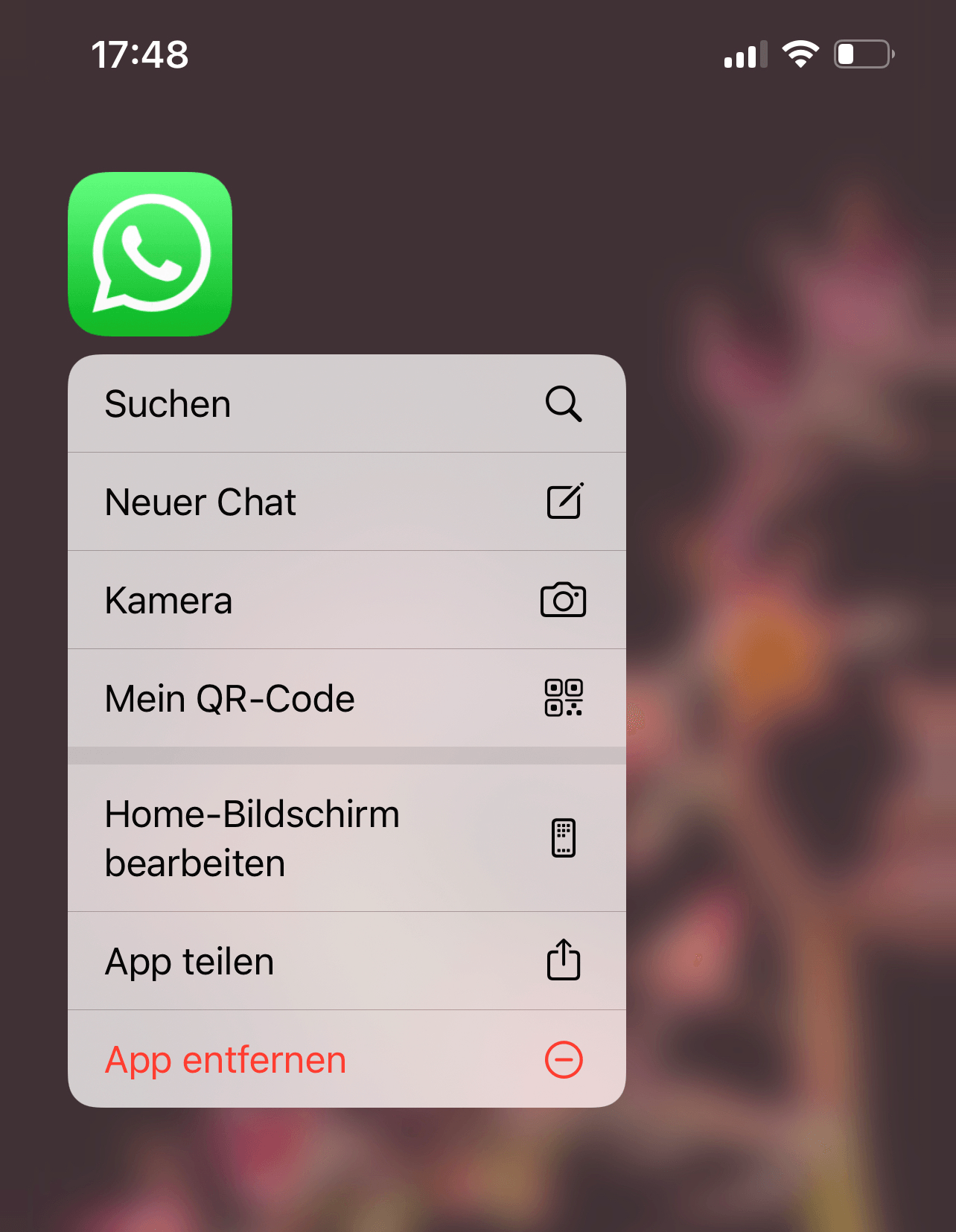Ratgeber WhatsApp funktioniert nicht mehr – was tun?


Für Millionen Deutsche ist WhatsApp das beliebteste Kommunikationsmittel – doch was tun, wenn der Messenger nicht mehr funktioniert? Das können Sie tun.
Der Messenger WhatsApp des Meta-Konzerns (Facebook) ist mit über zwei Milliarden Nutzern weltweit das beliebteste Kommunikationsmittel überhaupt. Deshalb ist es umso ärgerlicher, wenn die Nachrichten-App einmal streikt und keine neuen Nachrichten mehr empfangen oder verschickt werden können.
Die Probleme, die WhatsApp außer Gefecht setzen können, sind vielfältig – von einem Ausfall der Unternehmensserver bis hin zu einem schief gegangenen Update der App lassen sich allerlei Ursachen dafür finden. Wir haben die häufigsten Fehlerquellen gesammelt und mögliche Lösungen zusammengefasst.
Ist das Smartphone mit dem WLAN oder Mobilfunknetz verbunden?
Für WhatsApp – wie auch für jedes andere soziale Netzwerk oder Kommunikationstool auf dem Smartphone – ist eine Verbindung in das Mobilfunknetz oder zum WLAN notwendig.
Aus diesem Grunde sollte zuallererst überprüft werden, ob das Handy Empfang hat und mit dem Internet verbunden ist. Das lässt sich einfach im Kontrollzentrum (iPhone) und der Taskleiste (Android) oder in den Einstellungen überprüfen.
Ein Neustart kann bereits helfen
Ist das Smartphone mit dem Internet verbunden und funktioniert auch sonst das Surfen im Browser oder auf Facebook & Co., könnte möglicherweise ein Neustart des Smartphones helfen. In vielen Fällen behebt dieser nämlich schon die meisten Probleme.
Um ein Android-Telefon neu zu starten, gibt es je nach Hersteller unterschiedliche Möglichkeiten: Halten Sie entweder die "Ein-/Aus-Taste" oder eine Kombination aus "Ein-/Aus-Taste" + "Leiser-" oder "Lauter-Taste" für mehrere Sekunden gedrückt.
Für iPhone-Nutzer funktioniert das ganze etwas einfacher, denn hier haben die Modelle eine einheitliche Tastenkombination: Bei neueren Modellen die "Ein-/Aus-Taste" + "Lauter-Taste" gedrückt halten, bei älteren Modellen genügt bereits ein längeres Drücken auf die "Ein-/Aus-Taste". Im Anschluss auf "Ausschalten" tippen. Das Smartphone danach wie gewohnt über die "Ein-/Aus-Taste" erneut anschalten.
WhatsApp auf Updates überprüfen
Hilft auch der Neustart nichts, sollte überprüft werden, ob es für WhatsApp möglicherweise Updates oder eine neue Version gibt. Hierfür öffnet man entweder den App Store auf dem iPhone oder den Google Play Store auf Android-Telefonen und sucht dort WhatsApp heraus. Ist eine veraltete Version installiert, lässt sich über den Store ein verfügbares Update installieren.
Neuinstallation von WhatsApp
Wenn selbst eine Aktualisierung auf die neueste Version keine Abhilfe schafft und sich immer noch keine Nachrichten versenden lassen, kann auch eine Neuinstallation der App helfen. Vor einer Neuinstallation sollten aber Chats gesichert oder ein Backup erstellt werden. Wie das funktioniert, erfahren Sie hier.
Sind die alten Chats gespeichert, kann WhatsApp ganz einfach vom Telefon gelöscht werden. Hierfür einfach auf dem Home-Bildschirm das App-Symbol gedrückt halten, bis sich ein Auswahlfenster öffnet.
Dort dann entweder auf "Deinstallieren" (Android) oder "App entfernen" (iPhone) klicken. Dann einfach die App erneut aus dem jeweiligen Store wieder herunterladen und installieren.
Was Sie sonst noch tun können
Haben Sie alle Problemquellen durchprobiert und der Fehler liegt höchstwahrscheinlich nicht bei einem selbst oder am eigenen Smartphone? Dann könnte es sich um einen Ausfall der WhatsApp-Server handeln.
Hierfür sollte man im Zweifelsfall immer die offizielle WhatsApp-Seite und entsprechende Kanäle in den sozialen Medien im Auge behalten – dort werden Nutzer auch über großflächige Störungen der App informiert.
Auf Seiten wie allestörungen.de lässt sich auch erkennen, ob andere Nutzer Probleme mit der App haben. Dort können auch aktuelle Störungen gemeldet werden, und man kann mit anderen über aktuelle Probleme diskutieren.
- Eigene Recherche